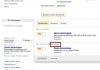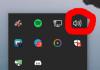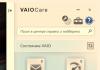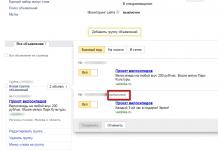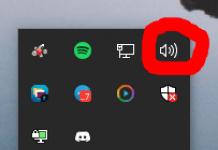Добридень!. Продовжуємо вивчення програм для роботи з електронними цифровими ключами (ЕЦП). Минулого разу я вам детально розповів "Як встановити сертифікат у реєстр з CryptoPRO" і "Як перенести сертифікати Криптопро на інший комп'ютер", тема виявилася затребуваною і сьогодні, я хотів би висвітлити питання, яким чином можна здійснити повне видалення КриптоПРОЩоб не залишилося слідів та хвостів від програми, розглянемо для чого, це може вам знадобитися і в яких ситуаціях.
Причини видалення КриптоПРО
Давайте розглянемо ситуації, коли вам потрібно буде деінсталювати цей програмний продукт:
- Я дуже часто у своїй практиці бачив ситуація, що на різних операційних системах, загадковим чином переставала працювати можливість встановлювати або видаляти програми, вискакували різні помилки, наприклад, Windows Installer service could not be accessed або помилка 0x80070422. Список великий, але все зводилося до того, що в системі було встановлено CryptoPRO, найчастіше стару версію, і його видалення виправляло ситуацію. Можна цей метод назвати аварійним видаленням CryptoPRO CSP).
- Видалення КриптоПРО може бути необхідним у разі, коли ви його вже не хочете використовувати, з будь-яких причин, і ви хотіли б повністю очистити ваш комп'ютер від нього, щоб не засмічувати систему зайвими програмами.
- Ви переходите на інший продукт для роботи з ЕЦП
Повне видалення криптопро з очищенням реєстру та слідів у системі
Із причинами ми з вами розібралися, переходимо від теорії до практики. Як я писав у заголовку статті, сам процес не займе багато часу і з ним можна впоратися і за 1-2 хвилини, якщо є всі підготовчі дії та набір утиліт.
Що буде в нашому арсеналі для очищення слідів від CryptoPRO CSP:
- Вбудована консоль панелі керування Windows "Програми та Компоненти", через яку ми видалимо саму утиліту.
- Утиліта Ccleaner і Privazer для очищення реєстру Windows
- Утиліта очищення слідів установки КриптоПро CSP від самої КриптоПРО
Щоб видалити CryptoPRO CSP повністю з комп'ютера, відкрийте "Програми та Компоненти", цей пункт знаходиться в панелі керування Windows. Швидко в нього потрапити можна натиснувши клавіші WIN і R одночасно, викликавши тим вікно виконати, ввівши в ньому скорочену назву цієї оснастки:

Знаходимо в списку встановлених програм CryptoPRO CSP, у мене це версія 4.0.9842, і вибираємо пункт "Видалити".

Ставимо галку "Більше не показувати це діалогове вікно" і натискаємо так.

Почнеться процес видалення програми КриптоПРО з комп'ютера. Після закінчення якого вам повідомлять, що необхідне перезавантаження системи,

відправляємо ваш Windows 10 або який там у вас в ребут.

Будьте уважні та збережіть заздалегідь усі ваші дані, оскільки перезавантаження буде відразу

Далі продовжуємо видалення КриптоПРО повністю і без залишків, для цього ми скористаємося утилітою Ccleaner. Відкриваємо її, залишаємо режим "Очищення" та натискаємо кнопку "Очищення", проставте галки в пункті система як у мене.

Утиліта відпрацює і видалить файли, що залишилися від CryptoPRO CSP, до яких зможе дістати. Далі переходимо до пункту "Реєстр".

Натискаємо кнопку "Пошук проблем", цим ми зможемо відшукати кущі, що залишилися в реєстрі Windows, що відносяться до КриптоПРО.

Буде зроблено пошук та представлені результати, що можна виправити та видалити, натискаємо "Виправити вибране".

Натискаємо кнопку "Виправити зазначені", як тільки Ccleaner все видалить, повторіть пошук до тих пір, поки не буде все чисто, це дозволить зробити повне видалення КриптоПРО CSP з очищенням реєстру.

Та й залишилося пройтися ще спеціальною утилітою від розробників. Качати її можна за посиланням нижче, єдина потрібна реєстрація.

Запускаємо утиліту cspclean.exe (Аварійного видалення КриптоПро CSP). У вас відкриється вікно командного рядка, в якому вам запропонують повністю видалити КриптоПРО в Windows 10, погоджуємося з цим і натискаємо так.

Утиліта cspclean.exe почне очищати всі сліди даної утиліти, після чого вона просто закриється, не показавши жодне повідомлення.

Якщо ви вважаєте, що видалення КриптоПРО завершено, то ще ні залишився один крок, так би мовити шліфування. У нас ще залишився кеш установки цієї утиліти. Щоб його знайти, потрібно включити приховані папки Windows і перейти до папки:
C:\ProgramData\CryptoPRO

1 Зміна паролів
Перед деінсталяцією старої версії КриптоПро слід змінити всі збережені паролі.
Для цього потрібно зробити таке:
2 Видалення старої версії
2.1 Видалення КриптоПро 2.0
Для видалення КриптоПро 2.0 потрібно зробити таке:

2.2 Видалення КриптоПро 3.0
Для видалення КриптоПро 3.0 потрібно зробити таке:

3 Очищення реєстру
Після видалення програми слід очистити реєстр від видалених записів. Розроблено спеціальну програму, яка автоматично чистить реєстр. Його можна завантажити за цим посиланням: http://updater.argosgrp.ru/argos/etax/CP_regclean.zip. Після завантаження слід запустити завантажений файл, у вікні підтвердження намірів (мал. 10) слід натиснути "Так".
Увага!При очищенні реєстру буде видалено інформацію про всі запам'ятані паролі ключових контейнерів, а також усі ключові контейнери, що зберігаються в реєстрі. Перед очищенням реєстру обов'язково переконайтеся, що у вас є резервна копія ключових контейнерів, що зберігаються в реєстрі.

Рис.10 Вікно утиліти очищення реєстру
У процесі роботи утиліти з очищення реєстру з'явиться діалогове вікно "Видалити всі ключі?" (рис. 11). Мається на увазі видалення лише тих ключів, які зберігаються у реєстрі.

Рис.11 Вікно утиліти очищення реєстру
Слід натиснути кнопку "Так" та утиліта продовжить роботу.
Після завершення очищення реєстру слід перезавантажити комп'ютер.
4 Встановлення КриптоПро 3.6
Нову версію КриптоПро можна завантажити на сайті (Розділ, секція "КриптоПро"). Слід вибрати варіант КриптоПро CSP 3.6, що відповідає розрядності операційної системи робочого місця абонента.
Після завантаження нової версії слід запустити завантажений файл і виконувати інструкції майстра установки.
Після завершення інсталяції слід перезавантажити комп'ютер.
Після встановлення криптопро необхідно ввести ліцензійну інформацію. Для цього потрібно відкрити вікно властивостей КриптоПро, вибравши в меню "Пуск > Панель керування" пункт "КріптоПро CSP".
На рис. 12 показано вікно властивостей КриптоПро CSP 3.6.

Рис.12 Вікно властивостей КриптоПро CSP 3.6

Рис.13 Вікно КриптоПро PKI
Потрібно клацнути по цьому пункту правою кнопкою миші. У меню, що відкрилося, слід вибрати "Всі завдання > Ввести серійний номер" (рис. 14).

Рис.14 Вибір пункту "Ввести серійний номер"
Відобразиться вікно введення серійного номера (мал. 15).

Мал. 15 Вікно серійного номера
Серійний номер можна взяти із бланка ліцензії на використання програмного продукту КриптоПро CSP. Важливо пам'ятати, що в серійному номері не може зустрітися буква "О", лише цифра "0".
Після введення даних потрібно натиснути кнопку "ОК".
5 Тестування
Після закінчення установки КриптоПро слід за допомогою ПК "Аргос-платник податків" відправити тестовий лист на адресу спецоператора і переконатися в отриманні квитанції.
Якщо квитанцію не було отримано протягом доби, необхідно звернутися до служби технічної підтримки будь-яким із наступних способів:
- за телефоном 335-55-27
- по електронній пошті [email protected] Ця електронна адреса захищена від спам-ботів, Вам потрібно включити JavaScript для перегляду
- через
Коли користувач встановлює якесь додаток, він не може знати протягом якого часу воно буде йому необхідне. А коли програма стає марною, її краще видалити, тим самим звільнивши місце на диску для встановлення іншого програмного забезпечення. У цій статті йтиметься про те, як повністю видалити "КріптоПро CSP". Усього буде представлено три способи виконання цього завдання.
Спосіб 1: стандартні засоби ОС
А почнемо ми з того, як повністю видалити "КриптоПро" стандартним методом, який не передбачає використання додаткового програмного забезпечення, навпаки, всі дії будуть виконані в штатній програмі «Програми та компоненти».
- За допомогою меню «Пуск» відкрийте вікно «Панель керування».
- У списку всіх утиліт, що з'явився, клацніть по «Програми та компоненти».
- У списку всього програмного забезпечення, встановленого на комп'ютері, знайдіть "КриптоПро" і виділіть його.
- На верхній панелі натисніть кнопку «Видалити».
Після цього запуститься вікно деінсталятора, дотримуючись інструкцій якого, ви без зайвих проблем зможете видалити непотрібну програму.
Спосіб 2: за допомогою деінсталяційного файлу
Якщо з будь-яких причин попередній спосіб видалення вам не підійшов або ви просто зіткнулися з деякими труднощами при його виконанні, тоді можна скористатися другим методом, який передбачає застосування файлу деінсталяції програми, розташованого в її кореневої директорії.
- Клацніть ПКМ по ярлику "КриптоПро".
- У меню виберіть «Розташування файлу».
- Відкриється вікно файлового менеджера "Провідник". У ньому вам потрібно знайти деінсталяційний файл. Найчастіше він називається unins000 або uninstall.
- Запустіть файл подвійним кліком.
Як і в попередньому способі, після виконання цих дій з'явиться вікно деінсталятора. У ньому вам буде детально розказано, як виконати повне видалення "КріптоПро".
Спосіб 3: за допомогою іншої програми
Якщо через системну утиліту додаток не видаляється, а в його директорії ви не виявили деінсталяційного файлу, то найкраще вдатися до стороннього програмного забезпечення, основним завданням якого є видалення іншого ПЗ з комп'ютера. Розглядатимемо ми програму Revo Uninstaller.
- Завантажте програму з офіційного сайту та встановіть її на комп'ютер.
- Запустіть програму.
- Перейдіть на вкладку «Деінсталятор».
- У списку програм, що з'явився, знайдіть "КриптоПро" і натисніть по ньому правою кнопкою миші.
- У меню виберіть пункт «Видалити».
- Відобразиться вікно, в якому потрібно вибрати режим видалення. Для повного очищення необхідно вибрати "Просунутий".
- Дочекайтесь завершення процесу видалення основних файлів програми.
- Після цього розпочнеться процес сканування ПК на наявність додаткових файлів.
- Після його закінчення дайте згоду на видалення решти «сміття», що залишилося від роботи "КріптоПро".

Це був третій спосіб, як повністю очистити комп'ютер від непотрібної програми. Як можна помітити, способів для цього існує багато і яким саме скористатися - вирішувати тільки вам.